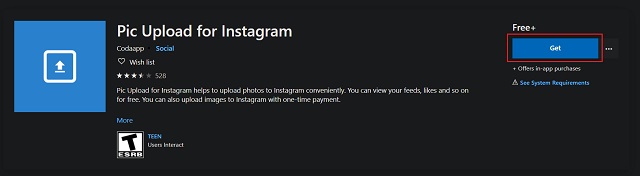Publicado en 20 de diciembre, 2019
Cómo usar Instagram para PC sin ninguna limitación en 2019
Instagram se ha convertido rápidamente en una plataforma muy popular para compartir fotos y vídeos. Como es tan popular, los usuarios quieren acceder a él en todos los dispositivos. Sin embargo, Instagram siempre ha sido una primera plataforma móvil, por lo que no ha habido mucho desarrollo en el frente de la PC, además de tener un sitio web sencillo. Y también hay ciertas limitaciones en el sitio web que restringen al usuario a subir fotos y vídeos directamente desde el PC. Por lo tanto, para superar estas molestas limitaciones, hemos creado un sistema de hackeo inteligente que le permitirá utilizar Instagram en el PC en su totalidad. En este artículo, exploramos todas las alternativas para que pueda tener Instagram para PC sin límites. Así que empecemos.
Usar Instagram para PC Without Any Limitation en 2019
Como dijimos, hay un par de métodos que se pueden emplear para utilizar Instagram para PC sin ninguna limitación. En este artículo, vamos a discutir tres métodos diferentes. La primera es usar un hacker del navegador. El segundo y tercer método utilizan las aplicaciones nativas y de terceros para Instagram en el PC. Así que sin más preámbulos, comencemos, ¿sí?
1. Usar Instagram para PC con Browser Hack
Instagram ofrece un portal web sencillo y mínimo en el PC donde se puede acceder a la mayoría de las funciones de la aplicación móvil. La única limitación es que no puedes publicar ningún contenido multimedia y compartir historias directamente desde el PC. Sin embargo, hay un hack que le permite subir fotos y videos directamente desde el PC . En esta sección le mostraremos cómo utilizarlo.
1. Abra el navegador Chrome en su PC y visite el sitio web oficial de Instagram. Ahora, introduzca su nombre de usuario y contraseña para acceder a su cuenta.
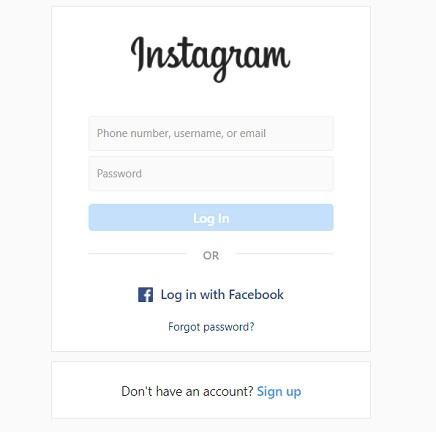
2. Ahora, cuando esté en la página Instagrama, pulse la tecla CTRL+MAYÚSCULAS+I . Se abrirá la ventana Inspeccionar. Todo lo que tiene que hacer es hacer clic en el icono «mobile-tablet» en la esquina superior izquierda de la consola. Cambiará el tamaño de Instagram a la vista móvil.
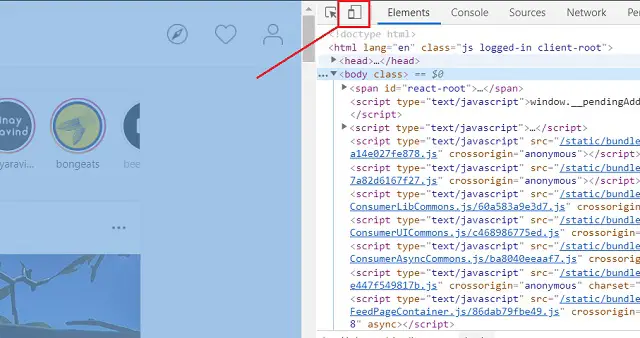
3. Ahora, actualice la página haciendo clic en el botón «recargar». A continuación, cierre la ventana Inspeccionar.
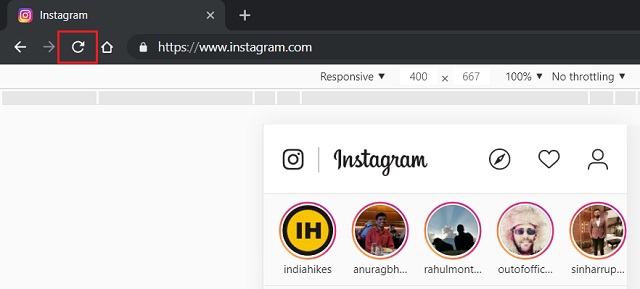
4. Voila, usted tiene la aplicación Instagram en la vista móvil con el botón de carga en su PC.
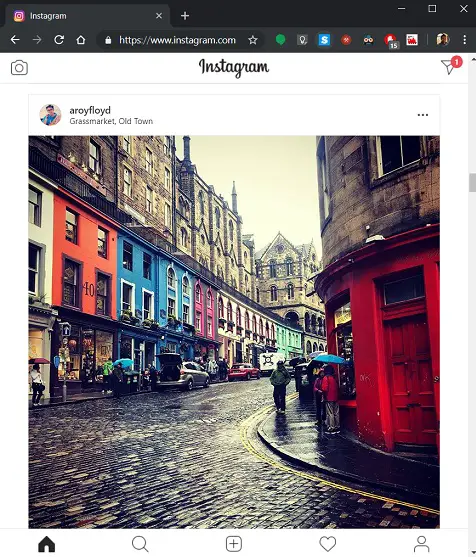
5. Ahora sigue adelante, publica fotos y vídeos haciendo clic en el botón «Añadir» al igual que su aplicación para móviles. Diviértete usando Instagram en tu PC!
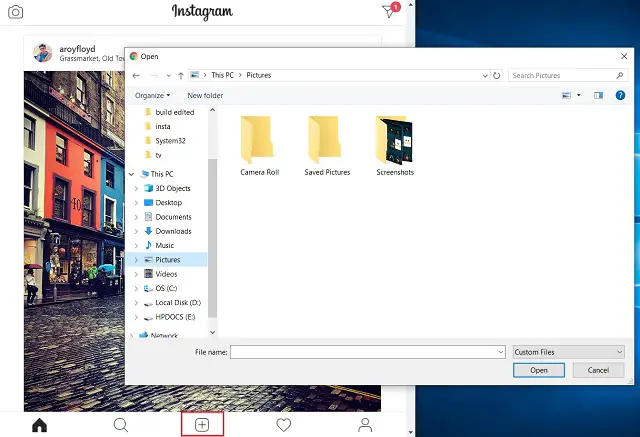
2. Usar Instagram para PC con la aplicación de escritorio oficial
Durante mucho tiempo, Instagram se limitó a la web para los usuarios de PC. Pero ahora, Instagram ha mejorado su juego y ha traído la aplicación de escritorio oficial de Instagram a la tienda de Microsoft. Ahora puede acceder a todas las funciones de Instagram en el PC, incluyendo la carga de fotos y vídeos. Sí, lo has oído bien. Estos son los pasos para obtener la aplicación oficial de escritorio Instagram y aprender a publicar contenido multimedia directamente desde el PC.
1. Abra la tienda de Microsoft y busque «Instagram». Si no lo encuentras, ábrelo a través de este enlace.

2. Ábrelo y haz clic en el botón «Get It» . Se iniciará la instalación de Instagram para el sistema operativo Windows. A continuación, haga clic en el botón «Iniciar» para abrir la aplicación Instagram en su PC.
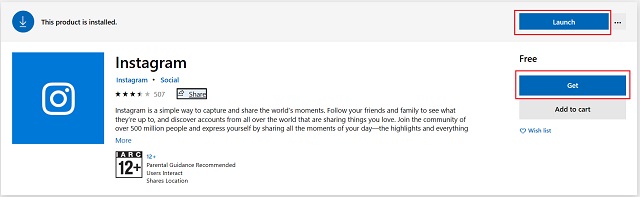
3. Finalmente, introduzca su nombre de usuario y contraseña Instagram y haga clic en el botón «Iniciar sesión».
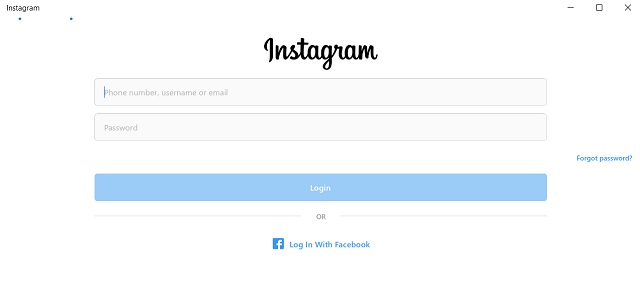
4. Todas las funciones principales de Instagram, incluyendo Explorar, Directo e Historias, están ahí y funcionan bien. Sin embargo, el botón Upload no se ve en ninguna parte . Bueno, no te preocupes, sólo mira el siguiente paso.
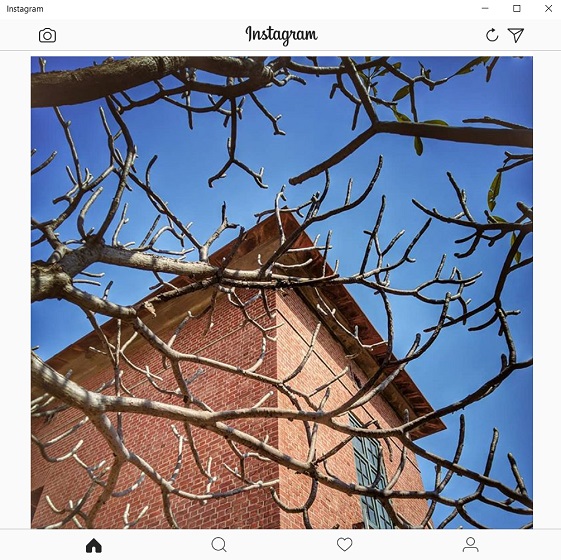
5. Haga clic con el botón derecho en la aplicación Instagram en la barra de tareas de Windows y haga clic en «New Post».
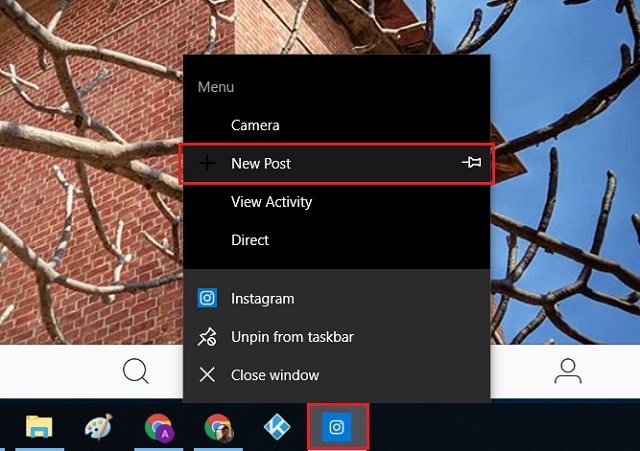
6. Ahí lo tienes. Ahora puedes subir fotos y vídeos desde el PC de forma similar a la aplicación para móviles.
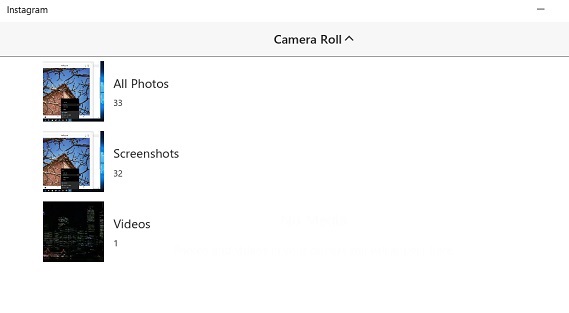 7. Por último, disfrute de Instagram en la pantalla más grande con todas las funciones.
7. Por último, disfrute de Instagram en la pantalla más grande con todas las funciones.
3. Usar Instagram para PC a través de aplicaciones de terceros
Aunque puede publicar fotos y vídeos en Instagram utilizando los métodos anteriores, hay algunas aplicaciones de terceros que aportan estabilidad y algunas funciones útiles a la mesa. Para darle un vistazo, puede cargar fotos y videos directamente en Instagram desde su PC; programar una entrada de Instagram para que salga en vivo a la hora que prefiera; acceder a toneladas de otros filtros y herramientas de edición, etc. Si prefiere publicar contenido multimedia en Instagram desde su PC, estas aplicaciones pueden ser una gran alternativa. Aquí están las populares aplicaciones de terceros Instagram para PC.
Nota: Las características añadidas en aplicaciones de terceros son sin duda excelentes, pero también existe una preocupación de privacidad. Tendrá que compartir sus credenciales Instagram con servicios de terceros. Por lo tanto, antes de optar por estos servicios, tenga en cuenta su privacidad y siga adelante.
1. Gramblr
Para muchos usuarios, Gramblr es el lugar ideal para publicar fotos y vídeos en Instagram, directamente desde el PC. Tiene todas las características que desea tener en la aplicación de escritorio nativa. Puedes publicar fotos y vídeos, compartir historias, aplicar filtros y acceder a conjuntos adicionales de herramientas de edición. La mejor parte es que puedes programar los mensajes Instagram en el momento que prefieras y creo que esta característica debería llegar a la aplicación oficial. Gramblr es completamente gratuito y está disponible tanto en Windows como en macOS. Para acceder a sus funciones, deberá crear una cuenta Gramblr y proporcionar sus credenciales Instagram. Después de eso, simplemente abra Gramblr y estará listo para administrar su Instagram en su PC.
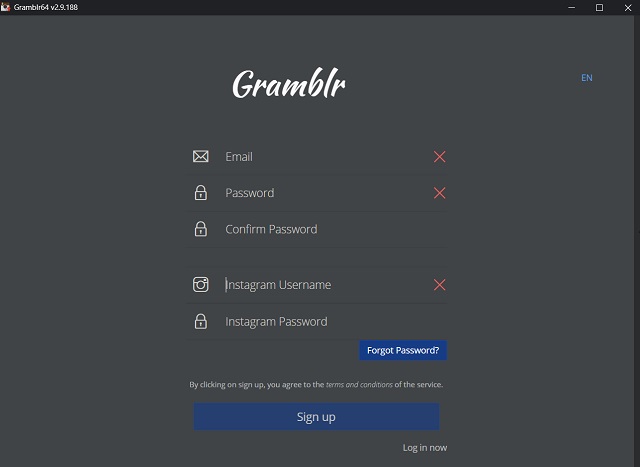
Descargar Gramblr (Gratuito)
2. Pic Upload para Instagram
Pic Upload for Instagram hace exactamente lo que dice. Es una aplicación Instagram de terceros que le permite subir fotos y videos desde su PC. La aplicación está disponible en la tienda de Microsoft, por lo que puedes cogerla sin problemas. A diferencia de Gramblr, la interfaz es bastante similar a la interfaz de usuario predeterminada de Instagram. Tienes el botón de carga habitual y funciona de forma similar a la aplicación para móviles. Básicamente, es una envoltura de Instagram y funciona muy bien en su mayor parte. Sin embargo, a veces, cuando intentas subir contenido multimedia, te pide que pagues antes de poder publicarlo. Sin embargo, puedes usar esta aplicación porque hace el trabajo lo suficientemente bien.
Descargar Pic Upload para Instagram (Free, In-app Purchase)
VÉASE TAMBIÉN: 15 Consejos y trucos para un buen Instagrama que debe probar
Disfrute de Instagram para PC sin ninguna restricción
Así que esa es nuestra guía para usar Instagram en PC sin ninguna limitación. A medida que avanzamos por los escalones, podemos ver que los rasgos están casi ahí, pero escondidos a plena vista. Instagram lo hace con la intención de destacar como la primera plataforma móvil. Sin embargo, puede seguir los pasos y utilizar el método que le parezca más conveniente. Le recomendaría usar la aplicación oficial de Instagram en Windows, ya que es bastante estable y funciona muy bien para casi todo. Bueno, eso es todo de nuestra parte. Si tiene alguna sugerencia, háganosla saber en la sección de comentarios a continuación.